

Berkat sistem operasi hybrid seperti Windows 8, perbedaan antara platform perangkat keras yang berbeda dengan cepat menyempit, membuat ruang untuk pengalaman yang lebih ramping dan terpadu. Namun, beberapa aspek kenyamanan menimbulkan risiko keamanan dan memungkinkan untuk mengeksekusi kode yang tidak diinginkan. Salah satu fungsi ini di Windows dapat dikaitkan dengan "Autostart" (AutoPlay atau AutoRun).
Tanpa ragu, sebagian besar virus menyebar melalui stik USB (atau bahkan CD / DVD). Virus berjalan ketika disk dibuka (dengan autorun atau dengan mengklik dua kali pada disk). Sayangnya, Windows 8 juga tidak terlindung dari virus semacam itu. Ya, di Windows 8 fungsi "Autostart" diaktifkan secara default. Pada artikel ini, saya akan memberi tahu Anda cara menonaktifkan AutoPlay / AutoRun di seluruh sistem operasi..
Perbedaan antara AutoPlay dan AutoRun
Sebelum beralih ke menonaktifkan fungsi, mari cari tahu apa arti kedua istilah ini dan apakah ada perbedaan di antara keduanya. Sebenarnya, AutoRun dan AutoPlay adalah satu dan sama. AutoPlay dapat disebut sebagai penerus AutoRun dari edisi Windows yang lebih lama (XP, 2000 dan sebelumnya). Setelah fungsi "Putar Otomatis" muncul di Windows, produsen media yang dapat dilepas (khususnya, CD / DVD-ROM) dengan perangkat lunak dan konten lainnya dapat menyertakan file autorun.inf di media mereka, yang memberi tahu sistem operasi tempat konten berada. perangkat penyimpanan, Anda harus mulai secara otomatis setelah menghubungkan pembawa data.
Pada gilirannya, fitur AutoPlay memulai debutnya di Windows Vista. Saat Anda menghubungkan media yang dapat dilepas ke komputer Anda, AutoPlay secara otomatis menawarkan beberapa opsi tentang cara membuka konten yang tersimpan di dalamnya. Ketika Anda membuat pilihan, itu diingat, dan saat berikutnya Anda menghubungkan media yang dapat dilepas yang berisi jenis konten yang sama, komputer akan secara otomatis memulai program yang Anda gunakan terakhir kali. Dengan demikian, AutoRun dan AutoPlay adalah sama, tetapi fungsi yang terakhir lebih maju..
Untuk sepenuhnya menonaktifkan AutoPlay atau AutoRun, Anda dapat menggunakan "Control Panel", "Local Group Policy Editor" jika itu dalam edisi Windows 8 Anda (alat ini tidak tersedia di Windows 8 Core), atau "Registry Editor". Saya akan menjelaskan semuanya langkah demi langkah.
Nonaktifkan AutoRun / AutoPlay melalui "Control Panel"
Metode ini paling mudah..
Buka "Control Panel" dan pergi ke bagian "Hardware and Sound", dan kemudian ke bagian "Autostart". Selanjutnya, hapus centang pada kotak di sebelah opsi "Gunakan autorun untuk semua media dan perangkat" dan klik "Simpan." Perlu dicatat bahwa cara ini Anda menonaktifkan autorun hanya untuk akun saat ini, tetapi jika Anda ingin menonaktifkan fungsi untuk semua pengguna, baca terus.
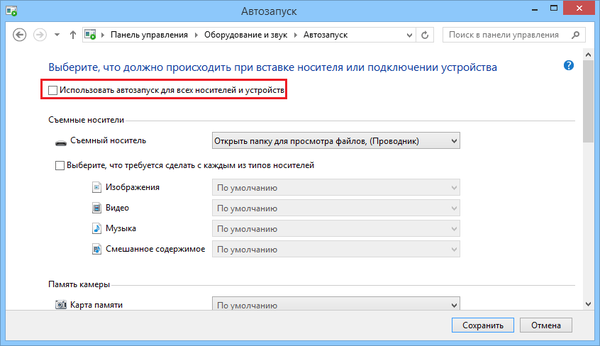
Nonaktifkan AutoRun / AutoPlay menggunakan "Editor Kebijakan Grup Lokal"
Buka kotak dialog Run (Win + R) dan masukkan gpedit.msc. Tekan Enter untuk memulai "Editor Kebijakan Grup Lokal".
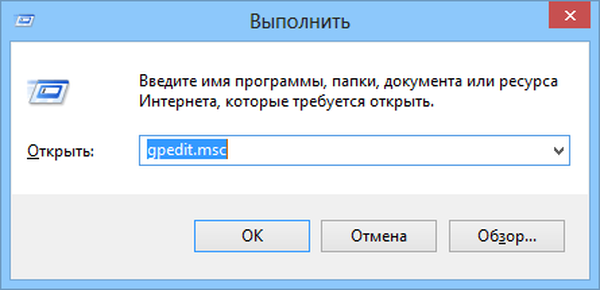
Di editor kebijakan grup lokal, buka bagian berikut:
Konfigurasi Komputer> Template Administratif> Komponen Windows> Kebijakan Autorun
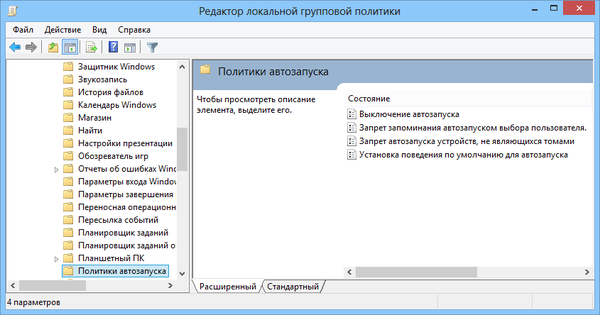
Klik dua kali pada opsi "Nonaktifkan autorun", dan kemudian aktifkan opsi "Diaktifkan" dan klik "Terapkan".

Nyalakan kembali komputer. Itu saja. Autostart sepenuhnya dinonaktifkan untuk semua pengguna, dan untuk semua perangkat yang dapat dilepas yang akan terhubung ke komputer.
Nonaktifkan AutoRun / AutoPlay menggunakan "Editor Registri"
Jika Anda menggunakan versi Windows 8 yang tidak memiliki Editor Kebijakan Grup Lokal, ikuti langkah-langkah ini:.
Buka dialog Run dan masukkan regedit untuk memulai editor registri.
Jika Anda ingin menonaktifkan autorun untuk semua pengguna, buka kunci registri pertama, dan jika autorun hanya perlu dinonaktifkan untuk pengguna saat ini, buka kunci registri kedua:
HKEY_LOCAL_MACHINE \ Software \ Microsoft \ Windows \ CurrentVersion \ Policies \ Explorer \
HKEY_CURRENT_USER \ Software \ Microsoft \ Windows \ CurrentVersion \ kebijakan \ Explorer \

Di subbagian, temukan parameter bernama NoDriveTypeAutoRun. Jika tidak ada, buat parameter DWORD 32-bit baru dengan nama ini dan berikan nilai heksadesimal 000000FF (255 adalah nilai desimal).
Nyalakan kembali komputer Anda.
Jika Anda memutuskan untuk mengaktifkan autorun lagi, cukup batalkan perubahan yang dilakukan oleh langkah-langkah ini. Namun, panduan ini juga cocok untuk pengguna Windows 7..
Semoga harimu menyenangkan!











